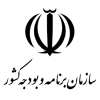پیش نیازها
- تعریف خریدار بعنوان طرف حساب در قسمت تعاریف عمومی سیستم
تعریف بازاریاب بعنوان طرف حساب در قسمت تعاریف عمومی سیستم
تعریف انبار جدید در بخش انبار (یک انبار بصورت پیشفرض تعریف شده است)
تعریف کالاها در قسمت تعاریف/ کالا
تعیین مقادیر عوارض و مالیات بر ارزش افزوده، در قسمت تعاریف/ عمومی/ ارزش افزوده
راهنمای جامع ( نحوه دسترسی ، استفاده و نتایج حاصل )
از منو اصلی، بخش فروش در برابر گزینه فاکتور بر روی علامت مثبت (+) کلیک می کنیم تا وارد فرم صدور فاکتور فروش شویم.
مطابق تصویر در صفحه جدید فرم فاکتور قابل مشاهده است که تکمیل اطلاعاتی که با علامت (* قرمز رنگ) مشخص شده اند الزامی است.
خریدار را از لیست کشویی (طرف حساب هایی که در قسمت تعاریف تعریف شده اند) انتخاب می نماییم. ابرستان این امکان را به کاربر می دهد که با کلیک بر روی علامت سبز رنگ که در تصویر مشخص شده است در هر لحظه طرف حساب جدیدی را تعریف نماید. همچنین تاریخ فاکتور را تعیین می کنیم.
از دیگر پارامترهایی که می توانیم در فاکتور اعمال کنیم، هزینه حمل و همچنین تعیین بازاریاب این فروش و درصد پورسانتی است که به این بازاریاب تعلق می گیرد.
در فاکتور فروش امکان انتخاب کالا یا خدمات وجود دارد. با انتخاب هر کدام، گزینه های مورد نیاز هر کدام به ما نمایش داده می شود.
با انتخاب گزینه اضافه کردن خدمات، فرمی مشابه تصویر زیر نمایش داده می شود که از لیست کشویی امکان جستجو و انتخاب خدمت موردنظر و افزودن به فاکتور وجود دارد.
حال فرض کنیم ما قصد افزودن یک کالا به فاکتور را داریم. ابتدا بر روی گزینه اضافه کردن کالا کلیک می کنیم. در قسمت انتخاب انبار از لیست کشویی، یک انبار را انتخاب می نماییم. همچنین علامت مثبت سبزرنگ امکان تعریف انبار جدید را خواهد داد.
سپس کالای موردنظر را انتخاب می نماییم. با کلیک بر روی گزینه افزودن به فاکتور، کالای انتخابی به عنوان یک ردیف به فاکتور اضافه می شود. همچنین با فعال کردن گزینه بارکدخوان امکان استفاده از این ابزار جهت افزودن کالا به فاکتور وجود دارد.
مطابق تصویر زیر تعداد و قیمت واحد کالا (بصورت قیمت اصلی پیشفرض که در تعریف کالا بعنوان قیمت فروش درج شده است یا ثبت بصورت دستی) تعیین می گردد.
در ستون مبلغ تخفیف، امکان انتخاب ثبت تخفیف دستی از لیست کشویی وجود دارد. در حالت ثبت دستی می توانیم تخفیف را به عدد یا درصد (عدد+ علامت%= محاسبه اتوماتیک مبلغ تخفیف) وارد کنیم.
مقادیر نهایی فاکتور در قسمت پایینی فاکتور مطابق تصویر زیر قابل مشاهده و بررسی است.
با کلیک بر روی گزینه “تایید” فاکتور صادر می شود و سند مربوطه در حسابداری ثبت و موجودی کالا در انبار کسر می گردد.
فاکتور پس از ثبت به صورت تصویر زیر قابل مشاهده و چاپ خواهد بود.
با کلیک بر روی گزینه انتخاب ها لیست کشویی باز می شود که امکان کپی، ویرایش و یا حذف فاکتور را به ما می دهد.
همچنین امکان ثبت مبلغ دریافتی بابت این فاکتور از طریق فرم ثبت دریافت وجود دارد. علاوه بر این امکان ارسال لینک دریافت مبلغ به شماره همراه خریدار جهت واریز آنلاین وجود دارد.
چنانچه از گزینه انتخاب ها بر روی حذف کلیک نماییم، فاکتور حذف می گردد و پیغامی مشابه تصویر زیر نمایش داده می شود.
جهت دسترسی به تمامی فاکتورهای صادر شده، می توانیم از منوی اصلی ، بخش فروش بر روی گزینه مدیریت فاکتورهای فروش کلیک نماییم. در این بخش امکان حذف یا مرجوع کردن فاکتور وجود دارد.
مزیت (های ) امکان
ثبت سند اتوماتیک همزمان با ثبت فاکتور
امکان افزودن هزینه حمل ذیل فاکتور
امکان انتخاب بازاریاب و تعیین درصد کمیسیون
امکان افزودن کالا به فاکتور از طریق دستگاه بارکدخوان
امکان تاریخ سررسید برای فاکتور
امکان تعیین تمامی مبالغ مرتبط با کالا بصورت قیمت اصلی (پیشفرض) یا بصورت دستی
امکان ویرایش، حذف و مرجوع کردن کل یا بخشی از فاکتور در قسمت مدیریت فاکتورهای فروش
امکان دریافت خروجی اکسل از همه ی فاکتورها در قسمت مدیریت فاکتورهای فروش
دسته بندی فاکتورها از لحاظ وضعیت دریافت وجه
امکان کپی فاکتور
امکان چاپ و ارسال از طریق فاکس و پیامک
امکان ارسال لینک دریافت وجه فاکتور به شماره همراه مشتری، از طریق API پس از ایجاد لینک جدید
درج همزمان میزان بدهی مشتری در گردش طرف حساب بصورت اتوماتیک
امکان ورود مستقیم به صفحه دریافت، از فاکتور ثبت شده